ESP OPEL INSIGNIA 2015.5 Infotainment-Handbuch (in German)
[x] Cancel search | Manufacturer: OPEL, Model Year: 2015.5, Model line: INSIGNIA, Model: OPEL INSIGNIA 2015.5Pages: 153, PDF-GrΟΕΟüe: 2.7 MB
Page 23 of 153
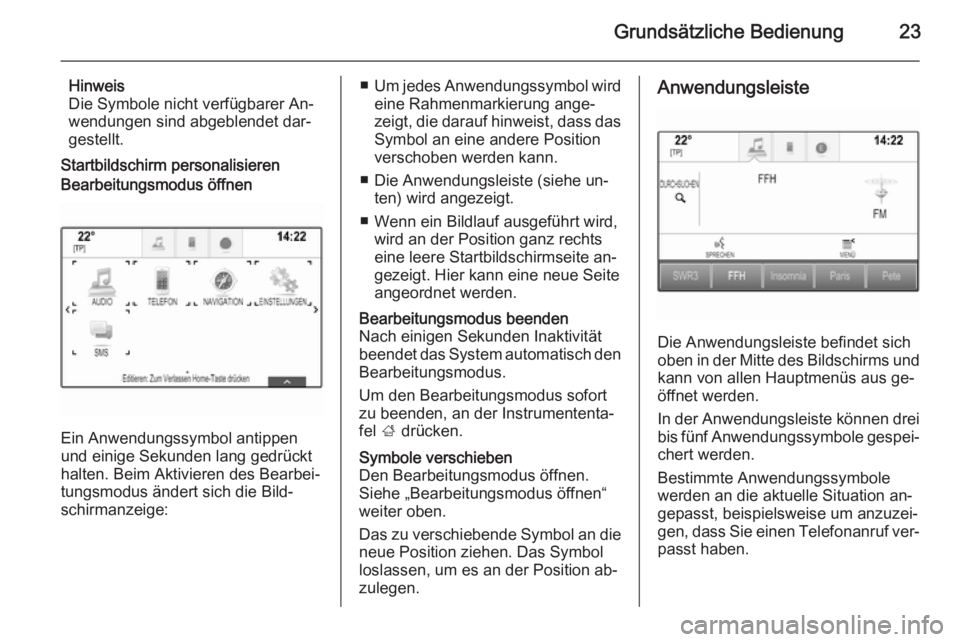
GrundsΟΛtzliche Bedienung23
Hinweis
Die Symbole nicht verfΟΦgbarer AnβÄê
wendungen sind abgeblendet darβÄê
gestellt.
Startbildschirm personalisierenBearbeitungsmodus ΟΕffnen
Ein Anwendungssymbol antippen
und einige Sekunden lang gedrΟΦckt
halten. Beim Aktivieren des BearbeiβÄê
tungsmodus ΟΛndert sich die BildβÄê
schirmanzeige:
╆ Um jedes Anwendungssymbol wird
eine Rahmenmarkierung angeβÄê
zeigt, die darauf hinweist, dass das Symbol an eine andere Position
verschoben werden kann.
╆ Die Anwendungsleiste (siehe unβÄê ten) wird angezeigt.
╆ Wenn ein Bildlauf ausgefΟΦhrt wird, wird an der Position ganz rechts
eine leere Startbildschirmseite anβÄê gezeigt. Hier kann eine neue Seiteangeordnet werden.Bearbeitungsmodus beenden
Nach einigen Sekunden InaktivitΟΛt
beendet das System automatisch den
Bearbeitungsmodus.
Um den Bearbeitungsmodus sofort
zu beenden, an der InstrumententaβÄê
fel ; drΟΦcken.Symbole verschieben
Den Bearbeitungsmodus ΟΕffnen.
Siehe βÄûBearbeitungsmodus ΟΕffnenβÄ€
weiter oben.
Das zu verschiebende Symbol an die neue Position ziehen. Das Symbol
loslassen, um es an der Position abβÄê
zulegen.Anwendungsleiste
Die Anwendungsleiste befindet sich
oben in der Mitte des Bildschirms und kann von allen HauptmenΟΦs aus geβÄê
ΟΕffnet werden.
In der Anwendungsleiste kΟΕnnen drei bis fΟΦnf Anwendungssymbole gespeiβÄê
chert werden.
Bestimmte Anwendungssymbole
werden an die aktuelle Situation anβÄê
gepasst, beispielsweise um anzuzeiβÄê
gen, dass Sie einen Telefonanruf verβÄê
passt haben.
Page 26 of 153
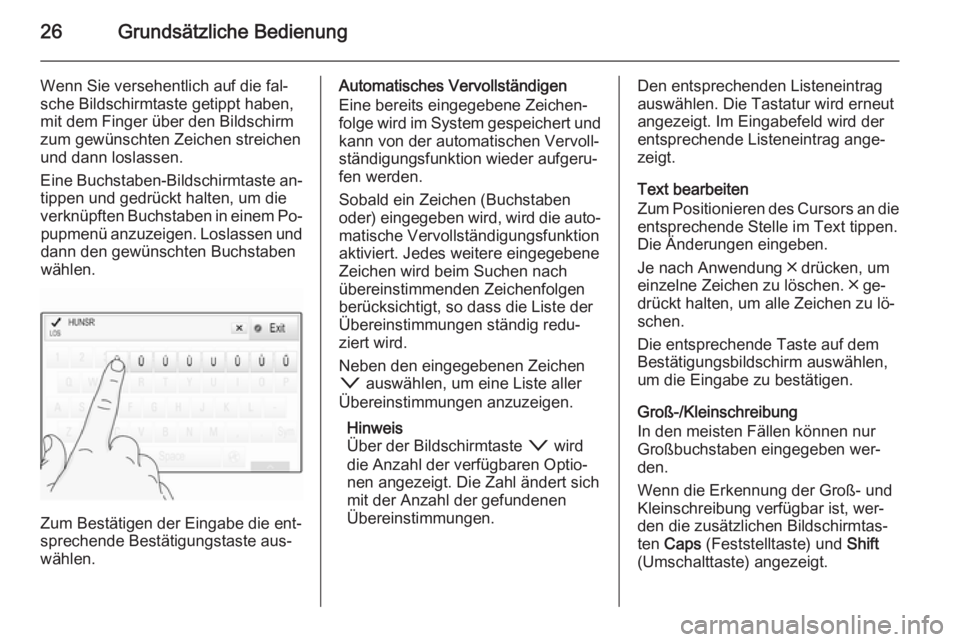
26GrundsΟΛtzliche Bedienung
Wenn Sie versehentlich auf die falβÄê
sche Bildschirmtaste getippt haben,
mit dem Finger ΟΦber den Bildschirm
zum gewΟΦnschten Zeichen streichen
und dann loslassen.
Eine Buchstaben-Bildschirmtaste anβÄê
tippen und gedrΟΦckt halten, um die
verknΟΦpften Buchstaben in einem PoβÄê pupmenΟΦ anzuzeigen. Loslassen unddann den gewΟΦnschten Buchstaben
wΟΛhlen.
Zum BestΟΛtigen der Eingabe die entβÄê
sprechende BestΟΛtigungstaste ausβÄê
wΟΛhlen.
Automatisches VervollstΟΛndigen
Eine bereits eingegebene ZeichenβÄê
folge wird im System gespeichert und kann von der automatischen VervollβÄê
stΟΛndigungsfunktion wieder aufgeruβÄê
fen werden.
Sobald ein Zeichen (Buchstaben
oder) eingegeben wird, wird die autoβÄê matische VervollstΟΛndigungsfunktion
aktiviert. Jedes weitere eingegebene
Zeichen wird beim Suchen nach
ΟΦbereinstimmenden Zeichenfolgen
berΟΦcksichtigt, so dass die Liste der
Ο€bereinstimmungen stΟΛndig reduβÄê
ziert wird.
Neben den eingegebenen Zeichen
o auswΟΛhlen, um eine Liste aller
Ο€bereinstimmungen anzuzeigen.
Hinweis
Ο€ber der Bildschirmtaste o wird
die Anzahl der verfΟΦgbaren OptioβÄê nen angezeigt. Die Zahl ΟΛndert sich
mit der Anzahl der gefundenen
Ο€bereinstimmungen.Den entsprechenden Listeneintrag
auswΟΛhlen. Die Tastatur wird erneut
angezeigt. Im Eingabefeld wird der
entsprechende Listeneintrag angeβÄê
zeigt.
Text bearbeiten
Zum Positionieren des Cursors an die
entsprechende Stelle im Text tippen. Die Ο³nderungen eingeben.
Je nach Anwendung βï≥ drΟΦcken, um
einzelne Zeichen zu lΟΕschen. βï≥ geβÄê drΟΦckt halten, um alle Zeichen zu lΟΕβÄê
schen.
Die entsprechende Taste auf dem
BestΟΛtigungsbildschirm auswΟΛhlen,
um die Eingabe zu bestΟΛtigen.
GroΟü-/Kleinschreibung
In den meisten FΟΛllen kΟΕnnen nur
GroΟübuchstaben eingegeben werβÄê
den.
Wenn die Erkennung der GroΟü- und
Kleinschreibung verfΟΦgbar ist, werβÄê
den die zusΟΛtzlichen BildschirmtasβÄê ten Caps (Feststelltaste) und Shift
(Umschalttaste) angezeigt.
Page 29 of 153
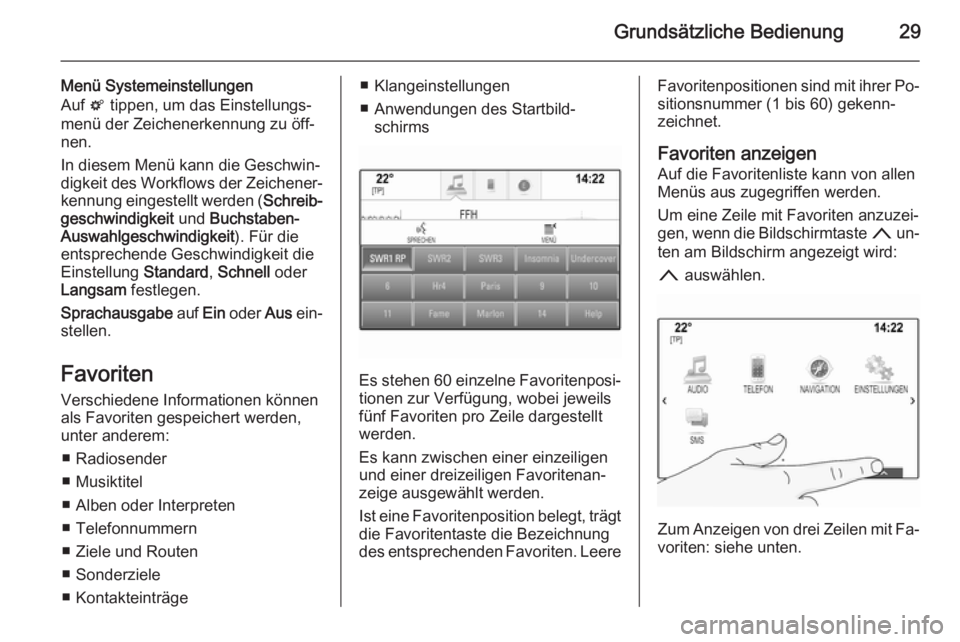
GrundsΟΛtzliche Bedienung29
MenΟΦ Systemeinstellungen
Auf t tippen, um das EinstellungsβÄê
menΟΦ der Zeichenerkennung zu ΟΕffβÄê
nen.
In diesem MenΟΦ kann die GeschwinβÄê digkeit des Workflows der ZeichenerβÄê kennung eingestellt werden ( SchreibβÄê
geschwindigkeit und Buchstaben-
Auswahlgeschwindigkeit ). FΟΦr die
entsprechende Geschwindigkeit die
Einstellung Standard, Schnell oder
Langsam festlegen.
Sprachausgabe auf Ein oder Aus einβÄê
stellen.
Favoriten
Verschiedene Informationen kΟΕnnen
als Favoriten gespeichert werden,
unter anderem:
╆ Radiosender
╆ Musiktitel
╆ Alben oder Interpreten
╆ Telefonnummern
╆ Ziele und Routen
╆ Sonderziele
╆ KontakteintrΟΛge╆ Klangeinstellungen
╆ Anwendungen des StartbildβÄê schirms
Es stehen 60 einzelne FavoritenposiβÄê
tionen zur VerfΟΦgung, wobei jeweils
fΟΦnf Favoriten pro Zeile dargestellt werden.
Es kann zwischen einer einzeiligen
und einer dreizeiligen FavoritenanβÄê
zeige ausgewΟΛhlt werden.
Ist eine Favoritenposition belegt, trΟΛgt die Favoritentaste die Bezeichnung
des entsprechenden Favoriten. Leere
Favoritenpositionen sind mit ihrer PoβÄê
sitionsnummer (1 bis 60) gekennβÄê zeichnet.
Favoriten anzeigen
Auf die Favoritenliste kann von allen
MenΟΦs aus zugegriffen werden.
Um eine Zeile mit Favoriten anzuzeiβÄê
gen, wenn die Bildschirmtaste n unβÄê
ten am Bildschirm angezeigt wird:
n auswΟΛhlen.
Zum Anzeigen von drei Zeilen mit FaβÄê
voriten: siehe unten.
Page 30 of 153
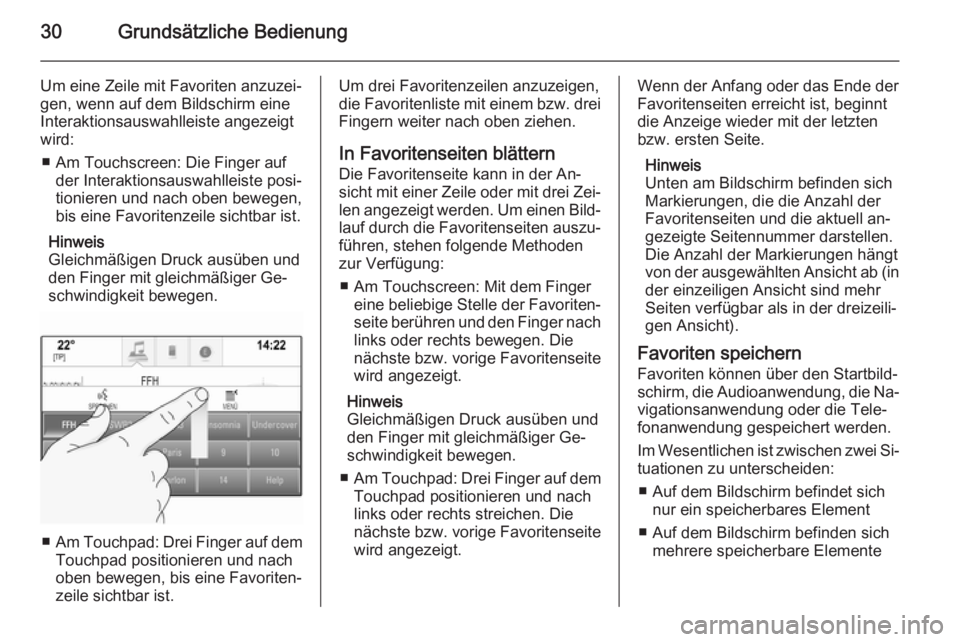
30GrundsΟΛtzliche Bedienung
Um eine Zeile mit Favoriten anzuzeiβÄê
gen, wenn auf dem Bildschirm eine
Interaktionsauswahlleiste angezeigt
wird:
╆ Am Touchscreen: Die Finger auf der Interaktionsauswahlleiste posiβÄê
tionieren und nach oben bewegen,
bis eine Favoritenzeile sichtbar ist.
Hinweis
GleichmΟΛΟüigen Druck ausΟΦben und den Finger mit gleichmΟΛΟüiger GeβÄê
schwindigkeit bewegen.
╆ Am Touchpad: Drei Finger auf dem
Touchpad positionieren und nach oben bewegen, bis eine FavoritenβÄê
zeile sichtbar ist.
Um drei Favoritenzeilen anzuzeigen,
die Favoritenliste mit einem bzw. drei Fingern weiter nach oben ziehen.
In Favoritenseiten blΟΛttern
Die Favoritenseite kann in der AnβÄê
sicht mit einer Zeile oder mit drei ZeiβÄê len angezeigt werden. Um einen BildβÄê
lauf durch die Favoritenseiten auszuβÄê
fΟΦhren, stehen folgende Methoden
zur VerfΟΦgung:
╆ Am Touchscreen: Mit dem Finger eine beliebige Stelle der FavoritenβÄêseite berΟΦhren und den Finger nach
links oder rechts bewegen. Die
nΟΛchste bzw. vorige Favoritenseite
wird angezeigt.
Hinweis
GleichmΟΛΟüigen Druck ausΟΦben und den Finger mit gleichmΟΛΟüiger GeβÄê
schwindigkeit bewegen.
╆ Am Touchpad: Drei Finger auf dem
Touchpad positionieren und nach links oder rechts streichen. Die
nΟΛchste bzw. vorige Favoritenseite
wird angezeigt.Wenn der Anfang oder das Ende der
Favoritenseiten erreicht ist, beginnt
die Anzeige wieder mit der letzten
bzw. ersten Seite.
Hinweis
Unten am Bildschirm befinden sich Markierungen, die die Anzahl der Favoritenseiten und die aktuell anβÄê
gezeigte Seitennummer darstellen.
Die Anzahl der Markierungen hΟΛngt
von der ausgewΟΛhlten Ansicht ab (in
der einzeiligen Ansicht sind mehr
Seiten verfΟΦgbar als in der dreizeiliβÄê
gen Ansicht).
Favoriten speichern Favoriten kΟΕnnen ΟΦber den StartbildβÄê
schirm, die Audioanwendung, die NaβÄê vigationsanwendung oder die TeleβÄê
fonanwendung gespeichert werden.
Im Wesentlichen ist zwischen zwei SiβÄê
tuationen zu unterscheiden:
╆ Auf dem Bildschirm befindet sich nur ein speicherbares Element
╆ Auf dem Bildschirm befinden sich mehrere speicherbare Elemente
Page 31 of 153
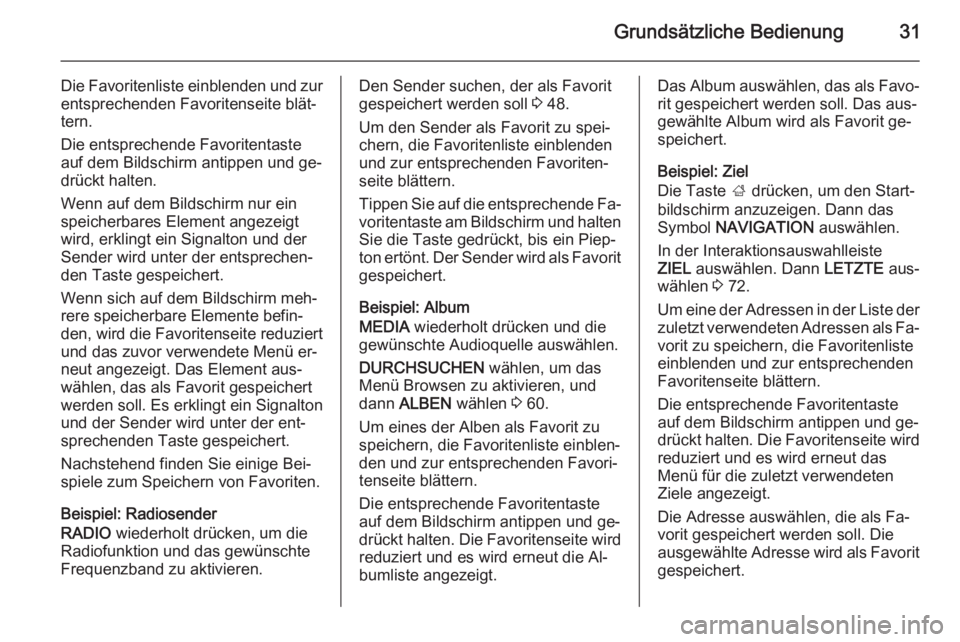
GrundsΟΛtzliche Bedienung31
Die Favoritenliste einblenden und zurentsprechenden Favoritenseite blΟΛtβÄê
tern.
Die entsprechende Favoritentaste
auf dem Bildschirm antippen und geβÄê
drΟΦckt halten.
Wenn auf dem Bildschirm nur ein
speicherbares Element angezeigt
wird, erklingt ein Signalton und der
Sender wird unter der entsprechenβÄê
den Taste gespeichert.
Wenn sich auf dem Bildschirm mehβÄê
rere speicherbare Elemente befinβÄê
den, wird die Favoritenseite reduziert
und das zuvor verwendete MenΟΦ erβÄê
neut angezeigt. Das Element ausβÄê
wΟΛhlen, das als Favorit gespeichert
werden soll. Es erklingt ein Signalton
und der Sender wird unter der entβÄê
sprechenden Taste gespeichert.
Nachstehend finden Sie einige BeiβÄê
spiele zum Speichern von Favoriten.
Beispiel: Radiosender
RADIO wiederholt drΟΦcken, um die
Radiofunktion und das gewΟΦnschte
Frequenzband zu aktivieren.Den Sender suchen, der als Favorit
gespeichert werden soll 3 48.
Um den Sender als Favorit zu speiβÄê chern, die Favoritenliste einblenden
und zur entsprechenden FavoritenβÄê
seite blΟΛttern.
Tippen Sie auf die entsprechende FaβÄê voritentaste am Bildschirm und halten Sie die Taste gedrΟΦckt, bis ein PiepβÄê
ton ertΟΕnt. Der Sender wird als Favorit
gespeichert.
Beispiel: Album
MEDIA wiederholt drΟΦcken und die
gewΟΦnschte Audioquelle auswΟΛhlen.
DURCHSUCHEN wΟΛhlen, um das
MenΟΦ Browsen zu aktivieren, und
dann ALBEN wΟΛhlen 3 60.
Um eines der Alben als Favorit zu
speichern, die Favoritenliste einblenβÄê
den und zur entsprechenden FavoriβÄê
tenseite blΟΛttern.
Die entsprechende Favoritentaste auf dem Bildschirm antippen und geβÄê drΟΦckt halten. Die Favoritenseite wird reduziert und es wird erneut die AlβÄê
bumliste angezeigt.Das Album auswΟΛhlen, das als FavoβÄê
rit gespeichert werden soll. Das ausβÄê
gewΟΛhlte Album wird als Favorit geβÄê
speichert.
Beispiel: Ziel
Die Taste ; drΟΦcken, um den StartβÄê
bildschirm anzuzeigen. Dann das
Symbol NAVIGATION auswΟΛhlen.
In der Interaktionsauswahlleiste
ZIEL auswΟΛhlen. Dann LETZTE ausβÄê
wΟΛhlen 3 72.
Um eine der Adressen in der Liste der zuletzt verwendeten Adressen als FaβÄê vorit zu speichern, die Favoritenliste
einblenden und zur entsprechenden
Favoritenseite blΟΛttern.
Die entsprechende Favoritentaste
auf dem Bildschirm antippen und geβÄê
drΟΦckt halten. Die Favoritenseite wird reduziert und es wird erneut das
MenΟΦ fΟΦr die zuletzt verwendeten
Ziele angezeigt.
Die Adresse auswΟΛhlen, die als FaβÄê
vorit gespeichert werden soll. Die
ausgewΟΛhlte Adresse wird als Favorit
gespeichert.
Page 32 of 153
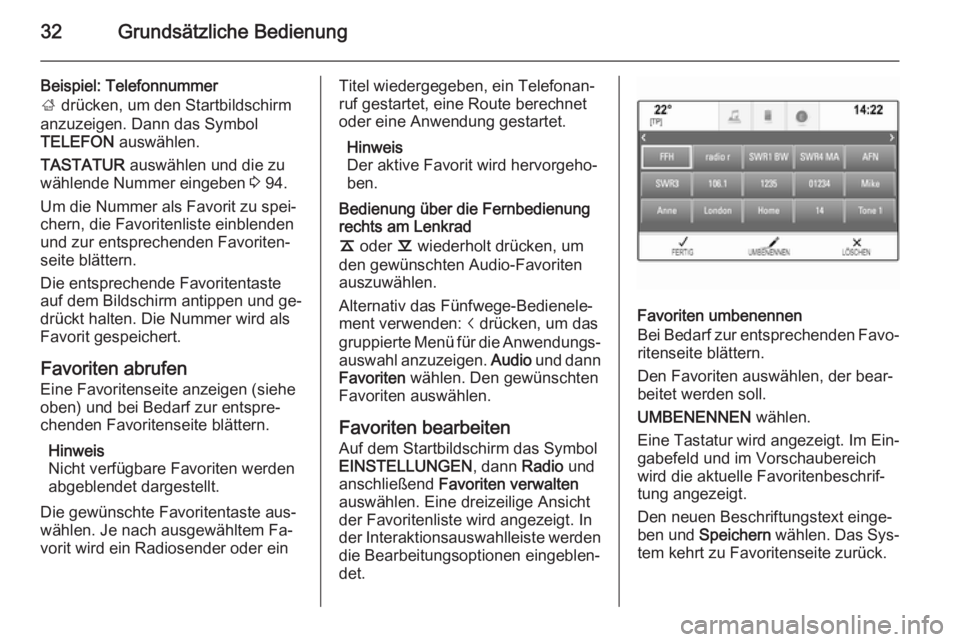
32GrundsΟΛtzliche Bedienung
Beispiel: Telefonnummer
; drΟΦcken, um den Startbildschirm
anzuzeigen. Dann das Symbol
TELEFON auswΟΛhlen.
TASTATUR auswΟΛhlen und die zu
wΟΛhlende Nummer eingeben 3 94.
Um die Nummer als Favorit zu speiβÄê
chern, die Favoritenliste einblenden
und zur entsprechenden FavoritenβÄê
seite blΟΛttern.
Die entsprechende Favoritentaste auf dem Bildschirm antippen und geβÄê
drΟΦckt halten. Die Nummer wird als
Favorit gespeichert.
Favoriten abrufen Eine Favoritenseite anzeigen (siehe
oben) und bei Bedarf zur entspreβÄê
chenden Favoritenseite blΟΛttern.
Hinweis
Nicht verfΟΦgbare Favoriten werden
abgeblendet dargestellt.
Die gewΟΦnschte Favoritentaste ausβÄê
wΟΛhlen. Je nach ausgewΟΛhltem FaβÄê
vorit wird ein Radiosender oder einTitel wiedergegeben, ein TelefonanβÄê
ruf gestartet, eine Route berechnet
oder eine Anwendung gestartet.
Hinweis
Der aktive Favorit wird hervorgehoβÄê
ben.
Bedienung ΟΦber die Fernbedienung
rechts am Lenkrad
k oder l wiederholt drΟΦcken, um
den gewΟΦnschten Audio-Favoriten
auszuwΟΛhlen.
Alternativ das FΟΦnfwege-BedieneleβÄê
ment verwenden: i drΟΦcken, um das
gruppierte MenΟΦ fΟΦr die AnwendungsβÄê auswahl anzuzeigen. Audio und dann
Favoriten wΟΛhlen. Den gewΟΦnschten
Favoriten auswΟΛhlen.
Favoriten bearbeiten Auf dem Startbildschirm das Symbol
EINSTELLUNGEN , dann Radio und
anschlieΟüend Favoriten verwalten
auswΟΛhlen. Eine dreizeilige Ansicht der Favoritenliste wird angezeigt. In
der Interaktionsauswahlleiste werden die Bearbeitungsoptionen eingeblenβÄê
det.
Favoriten umbenennen
Bei Bedarf zur entsprechenden FavoβÄê
ritenseite blΟΛttern.
Den Favoriten auswΟΛhlen, der bearβÄê
beitet werden soll.
UMBENENNEN wΟΛhlen.
Eine Tastatur wird angezeigt. Im EinβÄê
gabefeld und im Vorschaubereich
wird die aktuelle FavoritenbeschrifβÄê
tung angezeigt.
Den neuen Beschriftungstext eingeβÄê
ben und Speichern wΟΛhlen. Das SysβÄê
tem kehrt zu Favoritenseite zurΟΦck.
Page 33 of 153
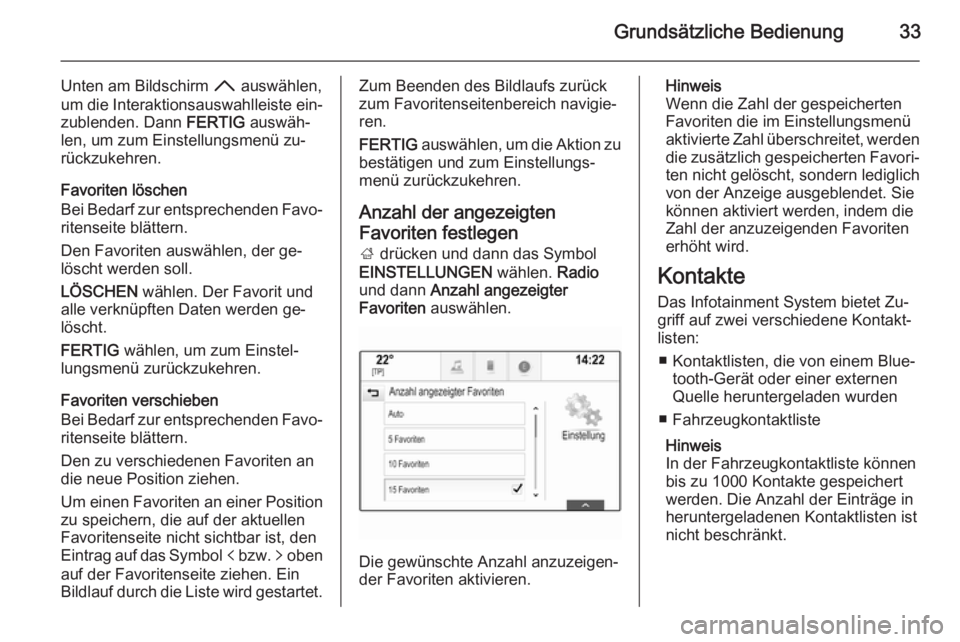
GrundsΟΛtzliche Bedienung33
Unten am Bildschirm H auswΟΛhlen,
um die Interaktionsauswahlleiste einβÄê zublenden. Dann FERTIG auswΟΛhβÄê
len, um zum EinstellungsmenΟΦ zuβÄê
rΟΦckzukehren.
Favoriten lΟΕschen
Bei Bedarf zur entsprechenden FavoβÄê
ritenseite blΟΛttern.
Den Favoriten auswΟΛhlen, der geβÄê
lΟΕscht werden soll.
LΟ•SCHEN wΟΛhlen. Der Favorit und
alle verknΟΦpften Daten werden geβÄê lΟΕscht.
FERTIG wΟΛhlen, um zum EinstelβÄê
lungsmenΟΦ zurΟΦckzukehren.
Favoriten verschieben
Bei Bedarf zur entsprechenden FavoβÄê ritenseite blΟΛttern.
Den zu verschiedenen Favoriten an
die neue Position ziehen.
Um einen Favoriten an einer Position
zu speichern, die auf der aktuellen
Favoritenseite nicht sichtbar ist, den Eintrag auf das Symbol p bzw. q oben
auf der Favoritenseite ziehen. Ein
Bildlauf durch die Liste wird gestartet.Zum Beenden des Bildlaufs zurΟΦck zum Favoritenseitenbereich navigieβÄê
ren.
FERTIG auswΟΛhlen, um die Aktion zu
bestΟΛtigen und zum EinstellungsβÄê menΟΦ zurΟΦckzukehren.
Anzahl der angezeigten Favoriten festlegen
; drΟΦcken und dann das Symbol
EINSTELLUNGEN wΟΛhlen. Radio
und dann Anzahl angezeigter
Favoriten auswΟΛhlen.
Die gewΟΦnschte Anzahl anzuzeigenβÄê
der Favoriten aktivieren.
Hinweis
Wenn die Zahl der gespeicherten
Favoriten die im EinstellungsmenΟΦ
aktivierte Zahl ΟΦberschreitet, werden die zusΟΛtzlich gespeicherten FavoriβÄê
ten nicht gelΟΕscht, sondern lediglich
von der Anzeige ausgeblendet. Sie
kΟΕnnen aktiviert werden, indem die Zahl der anzuzeigenden Favoriten
erhΟΕht wird.
Kontakte
Das Infotainment System bietet ZuβÄê griff auf zwei verschiedene KontaktβÄê
listen:
╆ Kontaktlisten, die von einem BlueβÄê tooth-GerΟΛt oder einer externen
Quelle heruntergeladen wurden
╆ Fahrzeugkontaktliste
Hinweis
In der Fahrzeugkontaktliste kΟΕnnen
bis zu 1000 Kontakte gespeichert
werden. Die Anzahl der EintrΟΛge in heruntergeladenen Kontaktlisten ist
nicht beschrΟΛnkt.
Page 34 of 153
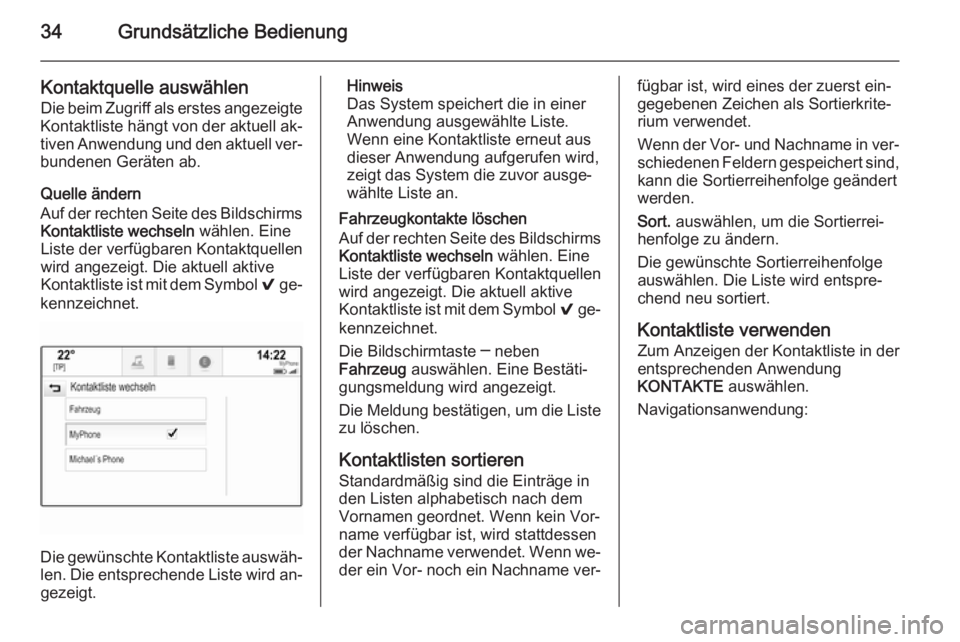
34GrundsΟΛtzliche Bedienung
Kontaktquelle auswΟΛhlen
Die beim Zugriff als erstes angezeigte
Kontaktliste hΟΛngt von der aktuell akβÄê tiven Anwendung und den aktuell verβÄê
bundenen GerΟΛten ab.
Quelle ΟΛndern
Auf der rechten Seite des Bildschirms Kontaktliste wechseln wΟΛhlen. Eine
Liste der verfΟΦgbaren Kontaktquellen wird angezeigt. Die aktuell aktive
Kontaktliste ist mit dem Symbol 9 geβÄê
kennzeichnet.
Die gewΟΦnschte Kontaktliste auswΟΛhβÄê
len. Die entsprechende Liste wird anβÄê gezeigt.
Hinweis
Das System speichert die in einer
Anwendung ausgewΟΛhlte Liste.
Wenn eine Kontaktliste erneut aus
dieser Anwendung aufgerufen wird,
zeigt das System die zuvor ausgeβÄê
wΟΛhlte Liste an.
Fahrzeugkontakte lΟΕschen
Auf der rechten Seite des Bildschirms
Kontaktliste wechseln wΟΛhlen. Eine
Liste der verfΟΦgbaren Kontaktquellen
wird angezeigt. Die aktuell aktive
Kontaktliste ist mit dem Symbol 9 geβÄê
kennzeichnet.
Die Bildschirmtaste βîÄ neben
Fahrzeug auswΟΛhlen. Eine BestΟΛtiβÄê
gungsmeldung wird angezeigt.
Die Meldung bestΟΛtigen, um die Liste
zu lΟΕschen.
Kontaktlisten sortieren
StandardmΟΛΟüig sind die EintrΟΛge in
den Listen alphabetisch nach dem
Vornamen geordnet. Wenn kein VorβÄê
name verfΟΦgbar ist, wird stattdessen
der Nachname verwendet. Wenn weβÄê der ein Vor- noch ein Nachname verβÄêfΟΦgbar ist, wird eines der zuerst einβÄê
gegebenen Zeichen als SortierkriteβÄê
rium verwendet.
Wenn der Vor- und Nachname in verβÄê schiedenen Feldern gespeichert sind,
kann die Sortierreihenfolge geΟΛndert
werden.
Sort. auswΟΛhlen, um die SortierreiβÄê
henfolge zu ΟΛndern.
Die gewΟΦnschte Sortierreihenfolge
auswΟΛhlen. Die Liste wird entspreβÄê
chend neu sortiert.
Kontaktliste verwenden
Zum Anzeigen der Kontaktliste in der entsprechenden Anwendung
KONTAKTE auswΟΛhlen.
Navigationsanwendung:
Page 35 of 153
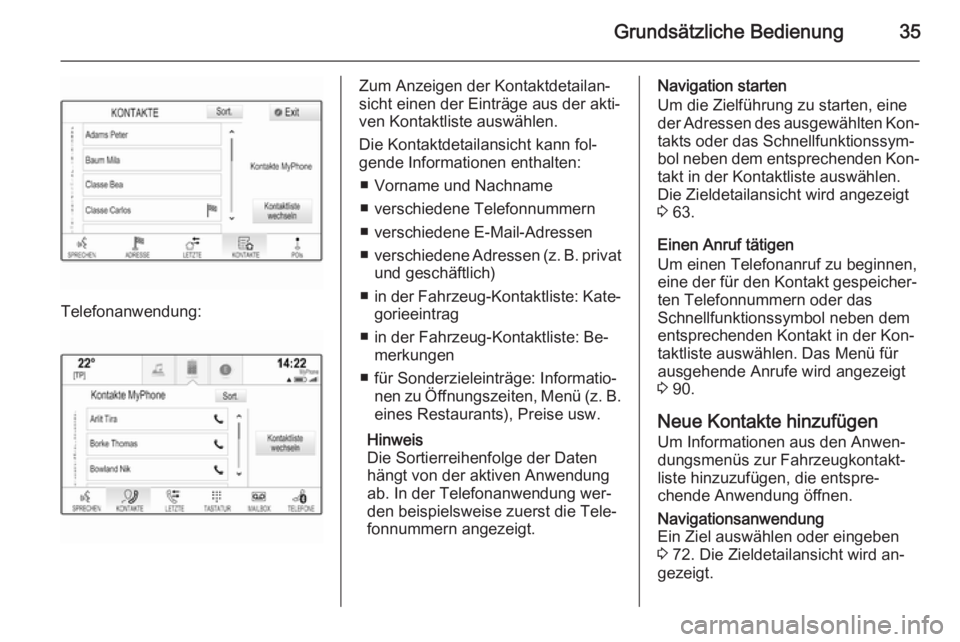
GrundsΟΛtzliche Bedienung35
Telefonanwendung:
Zum Anzeigen der KontaktdetailanβÄê
sicht einen der EintrΟΛge aus der aktiβÄê
ven Kontaktliste auswΟΛhlen.
Die Kontaktdetailansicht kann folβÄê
gende Informationen enthalten:
╆ Vorname und Nachname
╆ verschiedene Telefonnummern
╆ verschiedene E-Mail-Adressen
╆ verschiedene Adressen (z. B. privat
und geschΟΛftlich)
╆ in der Fahrzeug-Kontaktliste: KateβÄê
gorieeintrag
╆ in der Fahrzeug-Kontaktliste: BeβÄê merkungen
╆ fΟΦr SonderzieleintrΟΛge: InformatioβÄê nen zu Ο•ffnungszeiten, MenΟΦ (z. B.
eines Restaurants), Preise usw.
Hinweis
Die Sortierreihenfolge der Daten
hΟΛngt von der aktiven Anwendung
ab. In der Telefonanwendung werβÄê
den beispielsweise zuerst die TeleβÄê
fonnummern angezeigt.Navigation starten
Um die ZielfΟΦhrung zu starten, eine der Adressen des ausgewΟΛhlten KonβÄê takts oder das SchnellfunktionssymβÄê
bol neben dem entsprechenden KonβÄê
takt in der Kontaktliste auswΟΛhlen.
Die Zieldetailansicht wird angezeigt
3 63.
Einen Anruf tΟΛtigen
Um einen Telefonanruf zu beginnen,
eine der fΟΦr den Kontakt gespeicherβÄê
ten Telefonnummern oder das
Schnellfunktionssymbol neben dem
entsprechenden Kontakt in der KonβÄê
taktliste auswΟΛhlen. Das MenΟΦ fΟΦr
ausgehende Anrufe wird angezeigt
3 90.
Neue Kontakte hinzufΟΦgen Um Informationen aus den AnwenβÄê
dungsmenΟΦs zur FahrzeugkontaktβÄê
liste hinzuzufΟΦgen, die entspreβÄê
chende Anwendung ΟΕffnen.Navigationsanwendung
Ein Ziel auswΟΛhlen oder eingeben
3 72. Die Zieldetailansicht wird anβÄê
gezeigt.
Page 36 of 153
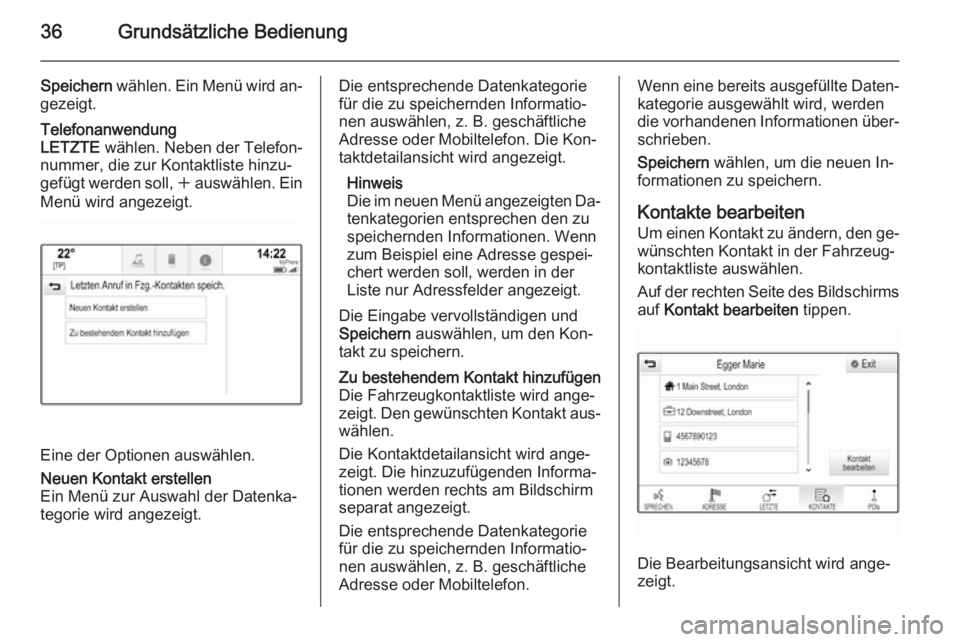
36GrundsΟΛtzliche Bedienung
Speichern wΟΛhlen. Ein MenΟΦ wird anβÄê
gezeigt.Telefonanwendung
LETZTE wΟΛhlen. Neben der TelefonβÄê
nummer, die zur Kontaktliste hinzuβÄê
gefΟΦgt werden soll, w auswΟΛhlen. Ein
MenΟΦ wird angezeigt.
Eine der Optionen auswΟΛhlen.
Neuen Kontakt erstellen
Ein MenΟΦ zur Auswahl der DatenkaβÄê
tegorie wird angezeigt.Die entsprechende Datenkategorie
fΟΦr die zu speichernden InformatioβÄê
nen auswΟΛhlen, z. B. geschΟΛftliche
Adresse oder Mobiltelefon. Die KonβÄê
taktdetailansicht wird angezeigt.
Hinweis
Die im neuen MenΟΦ angezeigten DaβÄê tenkategorien entsprechen den zuspeichernden Informationen. Wenn
zum Beispiel eine Adresse gespeiβÄê
chert werden soll, werden in der Liste nur Adressfelder angezeigt.
Die Eingabe vervollstΟΛndigen und
Speichern auswΟΛhlen, um den KonβÄê
takt zu speichern.Zu bestehendem Kontakt hinzufΟΦgen Die Fahrzeugkontaktliste wird angeβÄê
zeigt. Den gewΟΦnschten Kontakt ausβÄê
wΟΛhlen.
Die Kontaktdetailansicht wird angeβÄê
zeigt. Die hinzuzufΟΦgenden InformaβÄê
tionen werden rechts am Bildschirm
separat angezeigt.
Die entsprechende Datenkategorie
fΟΦr die zu speichernden InformatioβÄê nen auswΟΛhlen, z. B. geschΟΛftliche
Adresse oder Mobiltelefon.Wenn eine bereits ausgefΟΦllte DatenβÄê
kategorie ausgewΟΛhlt wird, werden
die vorhandenen Informationen ΟΦberβÄê schrieben.
Speichern wΟΛhlen, um die neuen InβÄê
formationen zu speichern.
Kontakte bearbeiten Um einen Kontakt zu ΟΛndern, den geβÄê
wΟΦnschten Kontakt in der FahrzeugβÄê
kontaktliste auswΟΛhlen.
Auf der rechten Seite des Bildschirms auf Kontakt bearbeiten tippen.
Die Bearbeitungsansicht wird angeβÄê
zeigt.